win11手机投屏电脑的步骤 win11手机投屏电脑怎么投屏
更新时间:2022-04-06 17:30:14作者:yun
现在科技越来越发达,不仅可以将电脑投屏到电视机上,还可以将手机投屏到电脑中,只是有许多win11系统用户并不知道手机投屏电脑怎么投屏,如果你也有一样的疑问的话,那就跟着小编来看看win11手机投屏电脑的步骤吧。
解决方法:
1.打开开始菜单,点击所有应用。
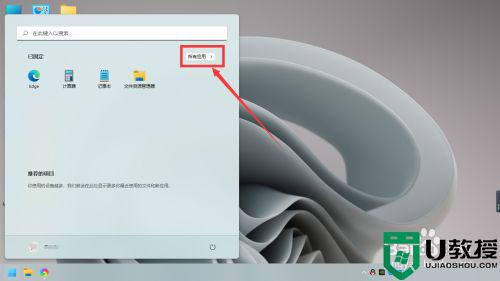 2.找到设置,点击进入。
2.找到设置,点击进入。
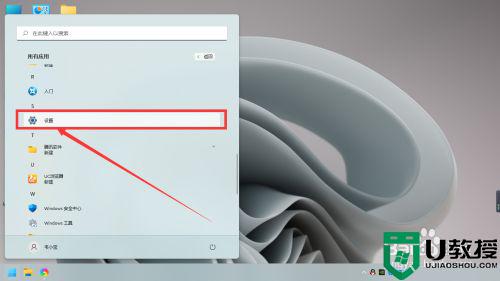 3.点击左边的系统。
3.点击左边的系统。
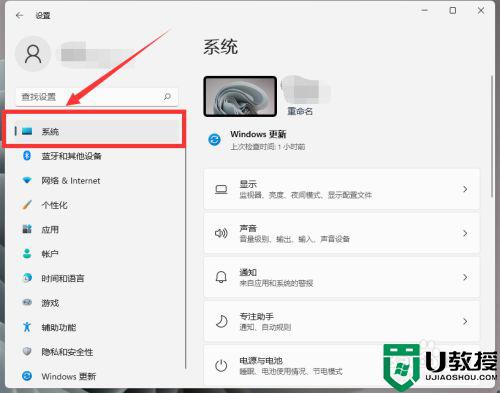 4.鼠标向下滑动,点击投影到此电脑。根据连接手机即可。
4.鼠标向下滑动,点击投影到此电脑。根据连接手机即可。
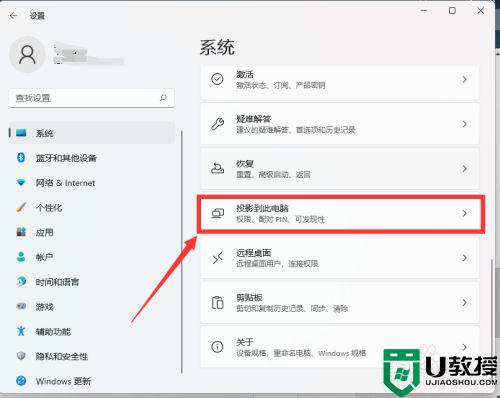
以上就是win11手机投屏电脑的全部内容,如果有遇到这种情况,那么你就可以根据小编的操作来进行解决,非常的简单快速,一步到位。
win11手机投屏电脑的步骤 win11手机投屏电脑怎么投屏相关教程
- 手机投屏到win11电脑的步骤 手机怎么投屏到win 11电脑上
- 手机投屏到win11笔记本的方法 手机如何投屏到win11笔记本电脑
- 安卓手机投屏到win11的方法 安卓手机如何投影到WIn11电脑上
- win11怎么无线投屏 win11无线投屏到电视机的设置教程
- win11怎么投屏到电视 win11电脑投屏到电视设置方法
- win11如何投屏到电视显示屏 win11怎样实现投屏电视显示屏
- windows11投屏怎么设置 win11系统无线投屏的步骤
- 如何投屏到电脑win11 Windows11怎么投屏
- win11笔记本投屏设置方法 win11笔记本怎么投屏
- win11投屏功能在哪 windows11如何打开投屏功能
- Windows 11系统还原点怎么创建
- win11系统提示管理员已阻止你运行此应用怎么解决关闭
- win11internet选项在哪里打开
- win11右下角网络不弹出面板
- win11快捷方式箭头怎么去除
- win11iso文件下好了怎么用
热门推荐
win11系统教程推荐
- 1 windows11 中文怎么设置 win11语言设置中文的方法
- 2 怎么删除win11系统的所有无用文件 Win11删除多余系统文件的方法
- 3 windows11 任务栏设置全透明方法 win11任务栏全透明如何设置
- 4 Win11系统搜索不到蓝牙耳机设备怎么回事 window11搜索不到蓝牙耳机如何解决
- 5 win11如何解决任务管理器打不开 win11任务管理器打不开解决教程
- 6 win11序列号激活码2022年最新永久 免费没过期的win11激活码大全
- 7 win11eng键盘不好用怎么删除 详解删除win11eng键盘的方法
- 8 Win11时间图标不见的两种恢复方法
- 9 win11安装不上Autocad软件怎么回事 win11安装不上Autocad软件的处理方法
- 10 万能的Win11专业版激活码大全 Win11专业版激活密钥神key

